Compreender e personalizar sua página de resultados da busca
12 min
Neste artigo
- Sobre a página de resultados da busca
- Personalizar a exibição da sua página
- Gerenciar as abas na página
- Ajustar o layout da página de resultados da busca
- Personalizar o design da sua página de resultados da busca
- Ajustar as imagens na página de resultados da busca
Quando seus visitantes pesquisam seu site usando a Barra de Busca Wix, os resultados da busca são exibidos claramente em uma lista em uma página de Resultados da busca.
Você pode alterar o layout e o design da página Resultados da busca, incluindo as fontes, o background e a borda
Sobre a página de resultados da busca
Quando você adiciona a Barra de Busca Wix, uma nova página oculta chamada Resultados da busca também é adicionada ao seu site. Seus visitantes só podem ver essa página quando pesquisam um termo na sua barra de busca.
A página Resultados de busca inclui 3 elementos:
- Barra de busca: esse campo permite que os visitantes pesquisem facilmente em seu site novamente através da página Resultados da busca, sem precisar rolar para a outra barra de busca.
- Menu de resultados: esse menu categoriza os resultados da busca com base em onde os resultados estão localizados (por exemplo: páginas do site, posts do blog, lojas).
- Resultados da busca: esses são os resultados da busca do seu visitante. Se nenhum resultado for encontrado, uma mensagem "Nenhum resultado" será exibida.
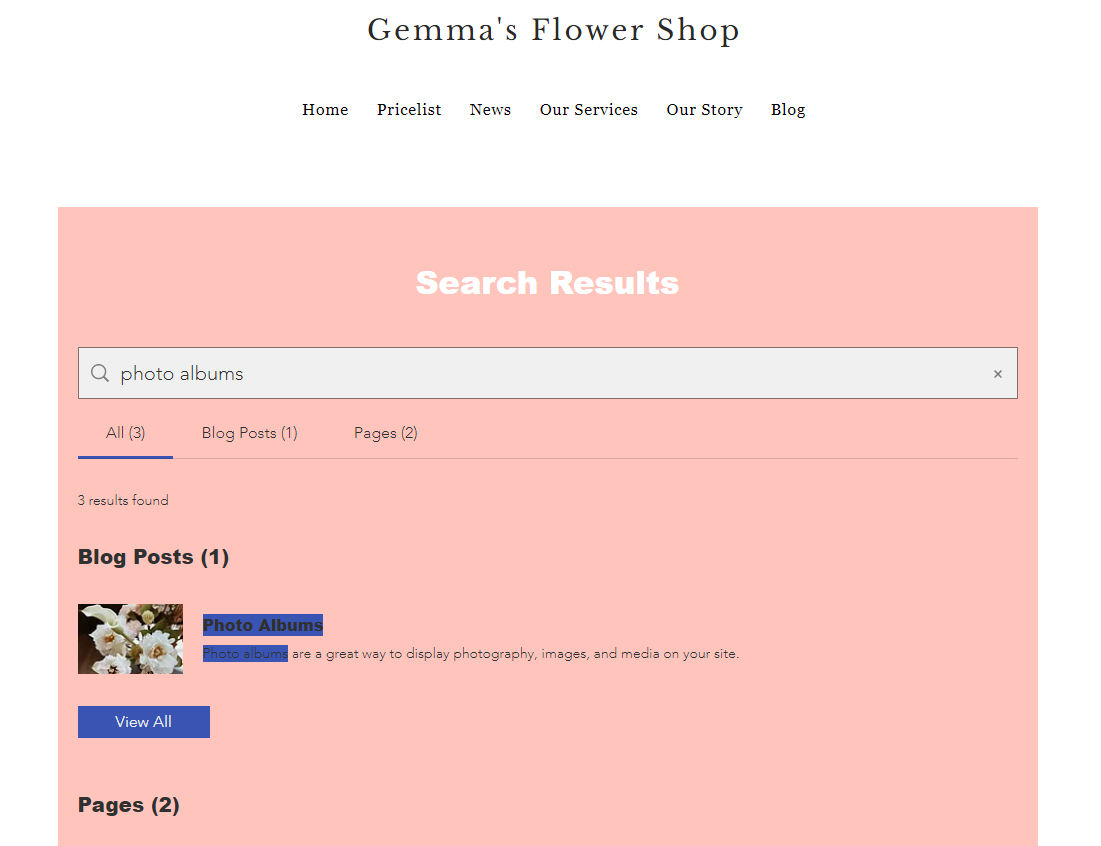
Personalizar a exibição da sua página
Decida quais opções estão disponíveis para os visitantes que navegam na página Resultados de busca. Você pode mostrar uma barra de busca na página, ativar uma aba "Todos" para mostrar resultados de todas as categorias e personalizar a mensagem "Resultados encontrados".
Editor Wix
Editor do Wix Studio
- Clique em Páginas e menu
 no lado esquerdo do editor.
no lado esquerdo do editor. - Clique na página Resultados da busca.
- Clique no elemento Resultados da busca na página.
- Clique em Configurações.
- Clique na aba Exibição.
- Escolha o que fazer a seguir:
- Ative a alavanca Mostrar barra de busca na página de resultados para adicionar uma barra de busca. Insira o texto do placeholder que deve aparecer na barra de busca.
- Clique na alavanca Ativar a aba "Todos" para mostrar uma aba adicional que centraliza os resultados de todas as categorias.
- Decida o que A mensagem "Resultados encontrados" inclui: o número de resultados, o termo buscado do visitante ou ambos (por exemplo "23 itens encontrados para "Camiseta").
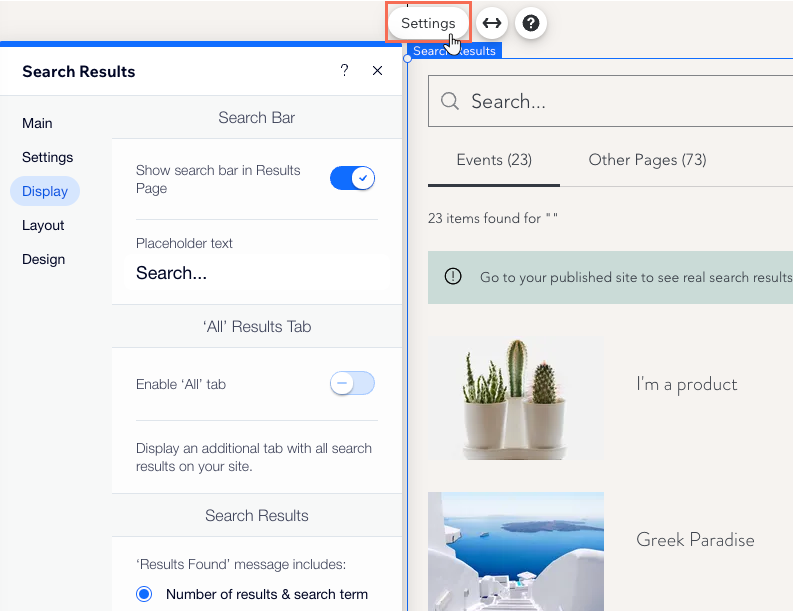
Gerenciar as abas na página
A página Resultados de busca organiza os resultados em abas. Você pode decidir a ordem das abas dependendo do que deseja promover. Você também pode renomear as abas e ocultar aquelas que não deseja mostrar.
Editor Wix
Editor do Wix Studio
- Clique em Páginas e menu
 no lado esquerdo do editor.
no lado esquerdo do editor. - Clique na página Resultados da busca.
- Clique no elemento Resultados da busca na página.
- Clique em Configurações.
- Clique na aba Configurações.
- Escolha o que fazer a seguir:
Reordenar as abas
Renomeie as abas
Ocultar ou mostrar uma aba
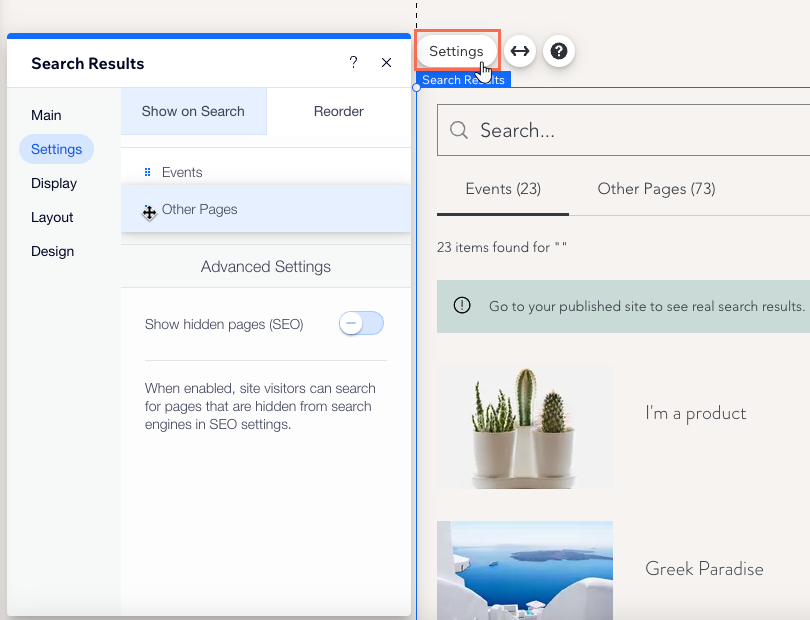
Ajustar o layout da página de resultados da busca
Personalize o layout ao escolher o alinhamento do menu e da barra de paginação. Você também pode escolher o número de resultados exibidos em cada página.
Editor Wix
Editor do Wix Studio
- Clique em Páginas e menu
 no lado esquerdo do editor.
no lado esquerdo do editor. - Clique na página Resultados da busca.
- Clique no elemento Resultados da busca na página.
- Clique em Configurações.
- Clique na aba Layout.
- Configure o layout da página:
- Como o menu de resultados está alinhado?: selecione se o menu de resultados está alinhado à esquerda, ao centro ou à direita.
- Número de resultados por página: arraste o slider para aumentar ou diminuir o número.
- Como a barra de paginação está alinhada?: selecione se a barra de paginação está alinhada à esquerda, ao centro ou à direita.
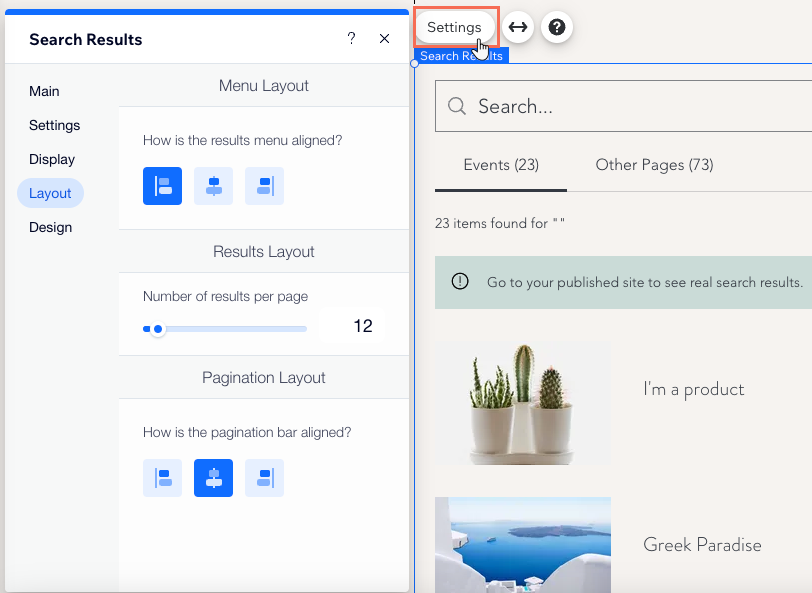
Personalizar o design da sua página de resultados da busca
Você pode personalizar o design de fontes e cores de todos os aspectos da página Resultados da busca para que combinem com o seu site. Isso inclui a barra de busca, o menu de resultados e a lista de resultados da busca.
Editor Wix
Editor do Wix Studio
- Clique em Páginas e menu
 no lado esquerdo do editor.
no lado esquerdo do editor. - Clique na página Resultados da busca.
- Clique no elemento Resultados da busca na página.
- Clique em Configurações.
- Clique na aba Design.
- Escolha o que você deseja personalizar:
Barra de busca
Menu de resultados
Resultados da busca
Botões
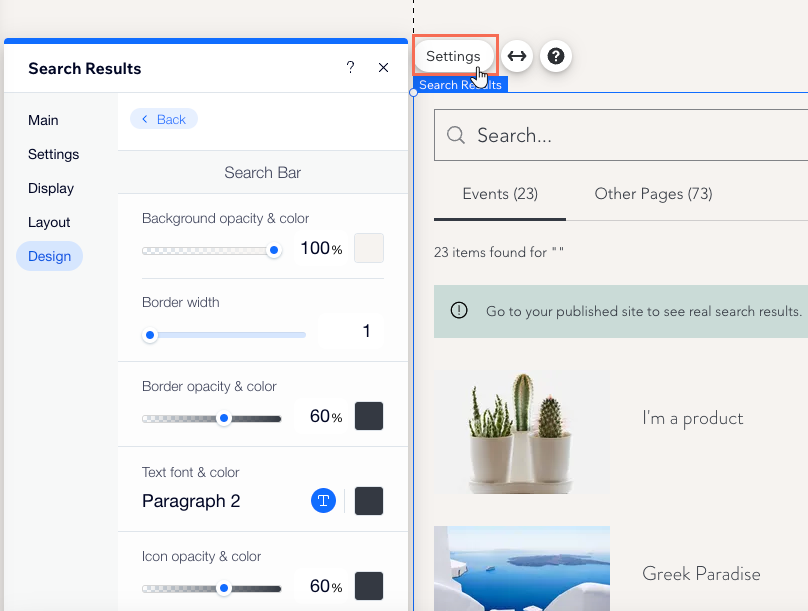
Ajustar as imagens na página de resultados da busca
Imagens em miniatura para resultados de busca são retiradas de lugares diferentes, dependendo do tipo de resultado. Você pode ajustar essas imagens personalizando as configurações da página.
Clique em uma opção abaixo para saber mais sobre como ajustar as imagens para diferentes tipos de página:
Imagens de páginas estáticas
Páginas dinâmicas
Quer personalizar a barra de busca do seu site?
Use as configurações de layout e design para que ela combine com o seu site.




